Tabla de contenido
Si recibes el error "Controlled Folder Access blocks program from making changes to memory" en el antivirus Windows Defender, continúa a continuación para solucionar el problema. La función 'Controlled Folder Access', es una medida de protección avanzada en el antivirus Defender de Windows 10, que bloquea cualquier aplicación no autorizada para realizar cambios en archivos y carpetas.
Por defecto, la función de seguridad "Acceso controlado a carpetas" bloquea cualquier aplicación desconocida que intente modificar los archivos de tu ordenador, pero a veces puede bloquear la ejecución de programas legítimos.
En este tutorial, encontrará instrucciones detalladas para solucionar el error "El acceso controlado a carpetas bloquea a 'application.exe' para que no realice cambios en la memoria", en el antivirus Windows Defender.
Cómo desbloquear programas legítimos en el antivirus Defender en Windows 10.
Paso 1. Buscar virus/malware.
Antes de continuar con la solución del problema "El acceso controlado a carpetas bloquea a 'program.exe' para que no realice cambios en la memoria", proceda y asegúrese de que su ordenador está limpio de virus y/o programas maliciosos, utilizando las instrucciones de esta Guía de exploración y eliminación de malware.
Paso 2. Comprobar si la aplicación bloqueada es legítima o NO.
1. En el error de "Acceso controlado a carpetas", fíjese en el nombre del .exe (programa) bloqueado.
2. A continuación, abra su navegador de Internet favorito y busque el nombre del programa bloqueado.
3. A partir de los resultados de la búsqueda, averigüe si el .exe (programa) bloqueado, pertenece al sistema operativo Windows o si pertenece a una aplicación legítima que ha instalado en su ordenador.
4. Ahora, según los resultados, aplica la acción correspondiente:
- Caso A. Si encuentra que el programa bloqueado es malicioso, o si pertenece a una aplicación de terceros que no ha instalado o que no necesita, entonces elimine el programa malicioso o desinstale la aplicación de su ordenador. Caso B. Si comprueba que el programa bloqueado es legítimo, proceda a desbloquearlo, siguiendo las siguientes instrucciones:
a. En la configuración de seguridad de Windows Defender, abra el Protección contra virus y amenazas .
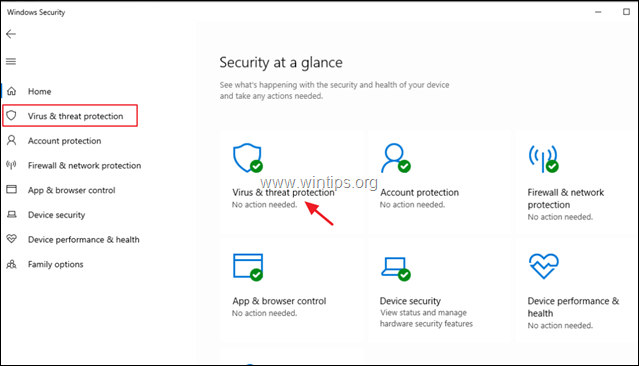
b. Desplácese hacia abajo y haga clic en Gestionar la protección contra el ransomware .

c. Seleccione Permitir una aplicación a través del acceso controlado a la carpeta . *
Nota: Si lo desea, en esta pantalla, puede desactivar la protección de "Acceso controlado a carpetas", arrastrando el interruptor correspondiente a OFF, pero no es recomendable.

d. Haga clic en Añadir una aplicación permitida y luego seleccione Aplicación recientemente bloqueada .

e. Por último, seleccione la aplicación (el archivo .exe) que desea excluir de la protección de "Acceso controlado a carpetas" y haga clic en OK .
Si esta guía te ha servido de ayuda, déjame un comentario sobre tu experiencia. Por favor, dale a "me gusta" y comparte esta guía para ayudar a otros.

andy dawis
El blog de un administrador de sistemas sobre Windows





